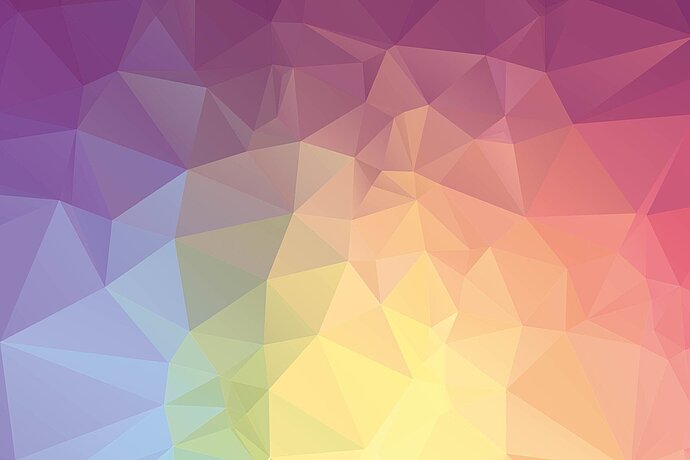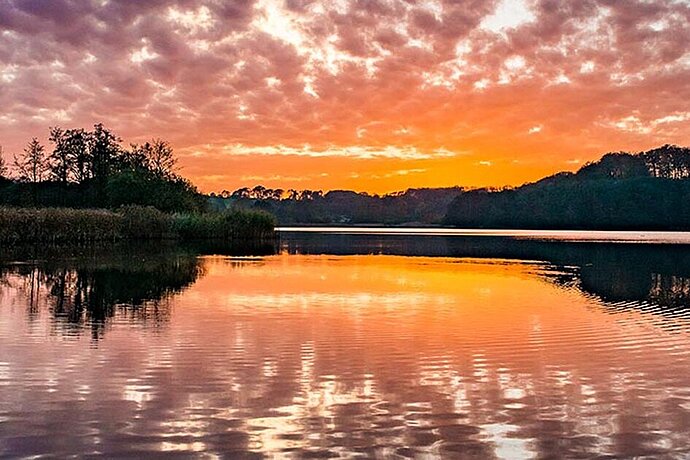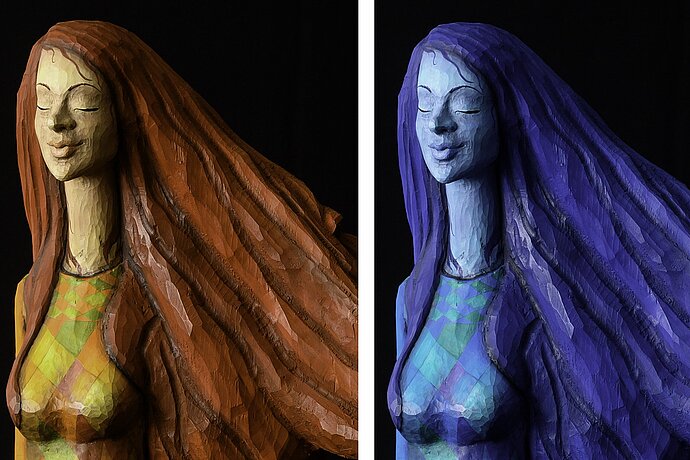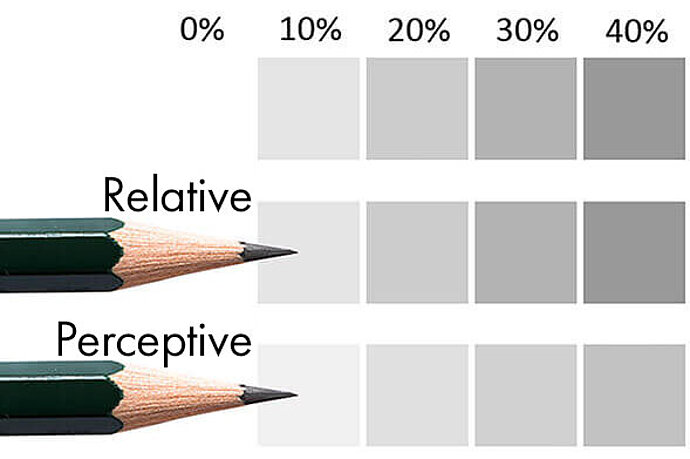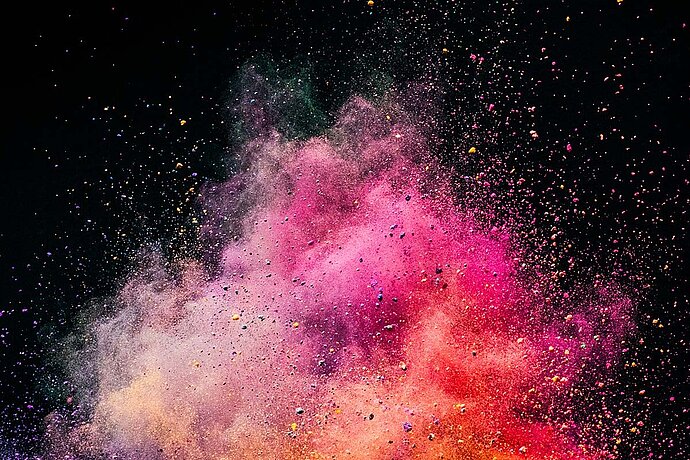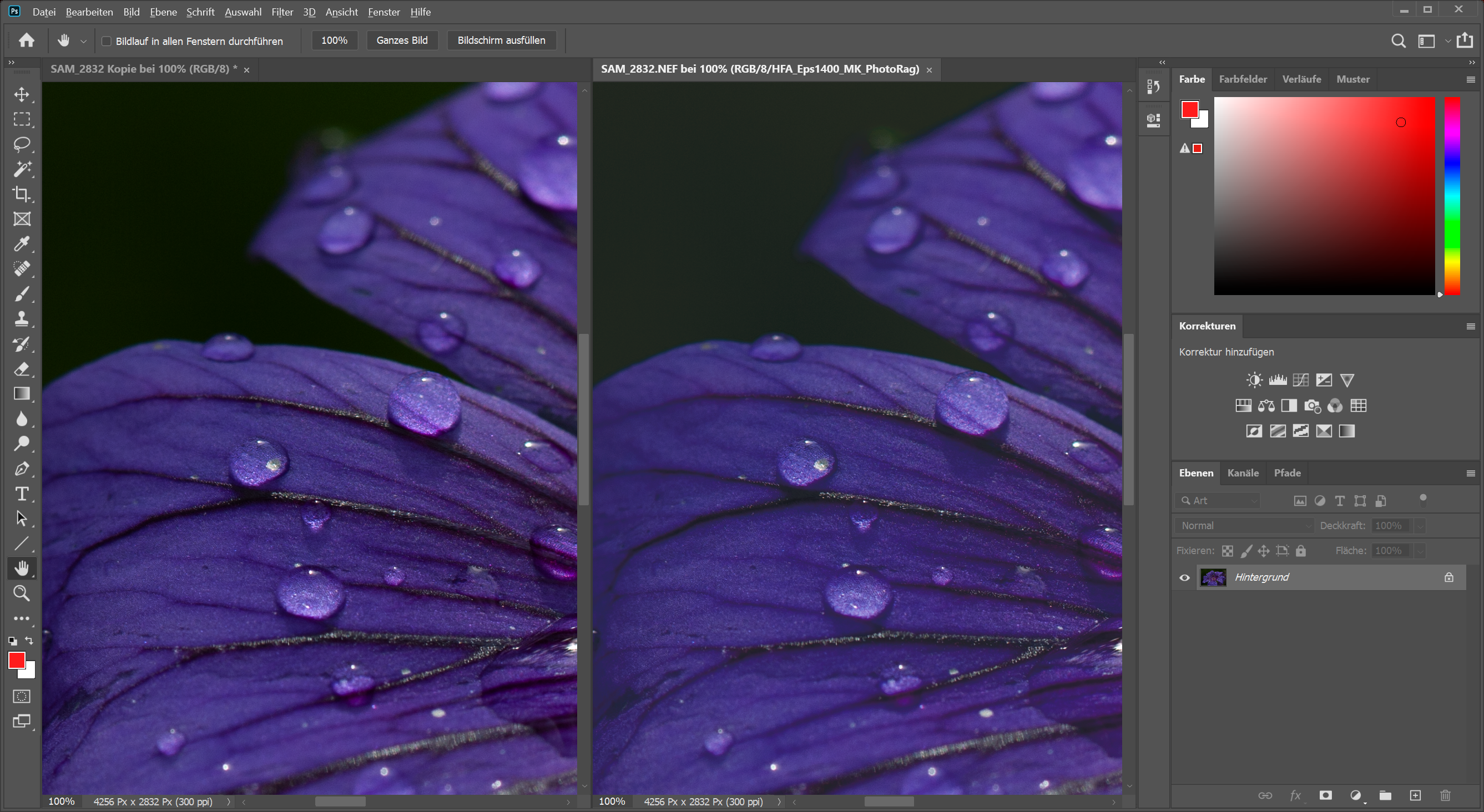Supportare uno spazio colore non basta. Nell'ultimo articolo abbiamo illustrato le differenze esistenti tra gli Spazi colore del modello RGB. Oggi ci concentriamo sui problemi tipici che possono insorgere con i diversi Spazi colore.
Una possibile fonte di errore durante l'elaborazione di immagini con un profilo colore integrato è che le informazioni vengano semplicemente ignorate. All'immagine viene assegnato un altro spazio colore che tuttavia farà apparire i colori in maniera differente. Ma anche nel caso che lo spazio colore venga preso in considerazione dal laboratorio può succedere che questo venga successivamente trattato in maniera inadeguata, convertendo l'immagine in un altro spazio cromatico.
Episodio 04
Lavorare con gli Spazi colore
Gestione colore nella fotografia

Non ci si può fidare delle informazioni dei servizi di stampa
Nel 2012 avevo ordinato una manciata di foto campione da un ottimo laboratorio, tra cui alcune con lo spazio ProPhoto RGB. Quando sono arrivate le stampe, le tonalità erano davvero corretti ma l'aspetto dei colori era insoddisfacente. Soprattutto il turchese sembrava estremamente slavato sulle stampe. Sembrava che i colori estesi dello spazio colore ProPhoto RGB non fossero stati individuati. Una richiesta su Facebook al produttore ha confermato i miei timori: il fornitore ha convertito (almeno in quel momento) tutte le immagini in entrata in sRGB prima di stamparle. Di conseguenza ogni vantaggio acquisito nello spazio colore ProPhoto RGB era andato sprecato.
Dopo questa esperienza negativa ho mandato i miei campioni a diversi laboratori e i risultati cartacei hanno deluso molto le mie aspettative. L'unico servizo che non ha ridotto i colori nello spazio sRGB o Adobe RGB ha ottenuto per i colori fuori gamma di Adobe RGB una riproduzione incoerente che non era all'altezza di quello che mi aspettavo.
Conclusione: non ci si può fidare neanche dei servizi di stampa professionali. Nemmeno se affermano che supportano spazi colore estesi non vuol dire che i colori ne traggano un vantaggio. E in alcuni servizi non è possibile prevedere se le sfumature riescono ad essere stampate o meno. Ovviamente, chi dispone di una propria stampante gode di una posizione privilegiata.
Uno spazio cromatico esteso ha le sue insidie
A parte il fatto che pochissimi fornitori di servizi di stampa possono sfruttare appieno il considerevole spazio colore ProPhoto RGB, c'è un'altro trabocchetto che ci aspetta. Se si lavora nello spazio colore ProPhoto RGB si dovrebbe in effetti impostare una profondità a 10 bit, altrimenti può accadere che compaiano delle scalettature. Nelle due illustrazioni seguenti ho modificato una foto in Photoshop in maniera pesante, quella di sinistra in modalità a 10 bit e quella di destra a 8 bit. Come potete constatare nella modalità a 8 bit i gradienti del blu presentano nette scalettature o interruzioni tonali.

metodo a 16 bit senza interruzioni tonali

metodo a 8 bit interruzioni tonali percepibili
Questo è chiaramente un esempio un po' esagerato. In ogni caso si tratta di un elemento che dobbiamo in effetti tenere in considerazione: più ampio è lo spazio cromatico e più modifiche desideriamo effettuare, maggiore è la necessità di impiegare una profondità a 10 bit. Lightroom per esempio utilizza come standard 10 bit e riduce i dati solo successivamente durante l'esportazione convertendoli a 8 bit. Photoshop invece impiega 8 bit. Ciò significa che in Photoshop dovete convertire esplicitamente l'immagine in 10 bit (o come nel caso di Lightroom selezionando espressamente 10 bit).
Lavorare con 10 bit crea nuove difficoltà: molti filtri di Photoshop funzionano solo con immagini a 8 bit e non sono selezinabili a 10 bit. Inoltre non tutti i formati permettono di salvare dati in 10 bit. Per esempio non è possibile memorizzare un'immagine a 10 bit nel formato JPG, dato che supporta solo gli 8 bit. E i servizi di stampa non sono in grado di trattare immagini a 10 bit. Per questo si rende necessario convertire le immagini a 10 bit in immagini a 8 bit (eventuali interruzioni tonali non insorgono quando si converte i dati, ma durante il successivo editing - quindi convertite a 8 bit in tutta tranquillità).
Vi suggerisco di rimanere con la profondità a 8 bit, controllando comuque le aree uniformi e i gradienti: se appaiono scalettature significa che dovete elaborare la foto nuovamente a 10 bit e ricominciare da capo.
Lo spazio cromatico influenza l'editing
I programmi di editing come Photoshop elaborano le immagini grazie a formule matematiche che definiscono come un pixel o punto video viene manipolato. Lo spazio colore di lavoro definisce cosa significano i valori tonali in rapporto ai pixel. Ciò significa che, a seconda dello spazio colore di lavoro utilizzato, le modifiche apportate influiscono in maniera differente sull'immagine. Per questo alcuni editor di immagini convertono le foto nello spazio colore Lab, poiché si tratta virtualmente dello spazio colore matematicamente più neutro. Modificano le immagini in Lab e le convertono nello spazio colore di uscita solo alla fine del processo di elaborazione. Io per esempio eseguo la maggior parte dell'editing delle mie foto in programmi come Lightroom, nel quale non posso scegliere lo spazio colore di lavoro. Quindi non ho esperienza con lo spazio Lab, ma molti ci credono fermamente (probabilmente hanno molta esperienza).
Che spazio di lavoro devo scegliere?
Le dimensioni e le estensioni dei colori riprodotti ci lasciano intuire per quale scopo sono adatti e ci permette di capire e scegliere meglio. Tengo a precisare che esistono come sempre le eccezioni che richiedono uno spazio colore diverso. In questo articolo ho raccolto alcuni preziosi consigli che sicuramente saranno di aiuto nella scelta.
- Stampe di foto - Vi consiglio come standard lo spazio sRGB. Come già accennato precedentemente esistono pochi servizi di stampa che non utilizzano questo standard. Quelli che usano lo spazio colore Adobe RGB ricorrono sempre ad una conversione delle immagini in sRGB e da questa conversione non deriva nessun vantaggio.
- Usare la propria stampante - Se siete in possesso di una stampante di alta qualità con un adeguato profilo e di un software idoneo che supporta la Gestione colore, potete avventurarvi anche nello spazio ProPhoto RGB per sfruttare pienamente l'ampio ventaglio cromatico.
- Processo di stampa digitale Fine Art - Se avete intenzione di far stampare le vostre immagini ai massimi livelli su carte speciali vi consiglio caldamente ProPhoto RGB. Sebbene il laboratorio eventualmente convertirà le foto in uno spazio cromatico meno esteso, la loro metodologia trarrà sicuramente vantaggio dai colori estesi per una perfetta rappresentazione senza limitazioni, conforme a standard professionali ed artistici.
- Stampa offset - Generalmente privilegiano dati nel modello CMYK, molto spesso si tratta dello spazio CMYK Iso Coated v2 o CMYK ISO Uncoated v2 che viene utilizzato per pubblicare libri, rivisti, cartelloni pubblicitari. Le tipografie con cui ho avuto occasione di collaborare erano comunque in grado di trattare senza problemi anche lo spazio colore Adobe RGB e convertirlo senza difficoltà nel sistema CMYK. Anche nei dati forniti a grafici si utilizza molto spesso lo spazio colroe Adobe RGB.
- Internet - Per tutte le foto che volete pubblicare o condividere online lo spazio di lavoro più indicato è quello sRGB che ha una gamma minore di colori riproducibili e che quindi presenta il comportamento ideale per la visione su dispositivi idi visualizzazione. Solo eccezionalmente esistono siti dedicati per la fotografia che possono eventualmente tollerare uno spazio colore un po più esotico.
- Condivisione dei file con altre persone - Se non avete intenzione di inoltrare le vostre foto specificamente ad un fotografo/editor di immagini che è in grado di gestire altri spazi di colore, è sempre meglio preferibile adottare lo spazio di lavoro sRGB per condividere i vostri file. Solitamente un utente normale non dispone sul proprio computer di programmi di elaborazione delle immagini professionali. Ad ogni modo, se si tratta di altri fotografi che impiegano diversi Spazi colore, questo è decisamente possibile. Ma non date per scontato che ogni fotografo sia un esperto degli spazi del colore.
- Videoproiettore - per la visualizzazione sui videoproiettori raccomando lo spazio di lavoro sRGB. Non mi è noto nessun videoproiettore che utilizzi un altro spazio colore. Per di più anche questo spazio colore dovrebbe essere supportato in egual modo dal computer e dal software di elaborazione, il che è piuttosto improbabile. Se siete in possesso di PC e proiettore e siete del tutto certi che il software disponga di una Gestione colore, è possibile effettuare una calibrazione del videoproiettore e sfruttare anche Spazi colore più estesi per le immagini.
- Vendita di fotografia ad agenzie di microstock - Secondo l'autore del libro "Fotografia stock: come vendere e guadagnare con le proprie foto" Robert Kneschke la maggioranza delle agenzie microstock lavorano principalmente con sRGB; le agenzie di macrostock invece tendono a impiegare lo spazio Adobe RGB.
Se si distribuiscono immagini in uno spazio colore diverso da sRGB e il destinatario le apre con programma qualsiasi probabilmente il programma ignorerà il profilo incorporato del file e i colori saranno diversi dai vostri. Tragicamente non riceviamo nessun avviso o notifica: questo significa che sfortunatamente i colori non si presentano come dovrebbero essere.
Confronto tra gli spazi colore
Per capire gli spazi colore è utile farsi un'idea di che aspetto hanno. Sul sito www.ICCView.de è possibile confrontare due spazi di colore. Per fare ciò, selezionate uno degli spazi di colore preimpostati o caricate il vostro profilo per il confronto. Lo spazio colore che si desidera confrontare viene visualizzato sotto forma di un corpo solido colorato, quello di raffronto sotto forma di griglia. In questo modo è possibile constatare quali colori del corpo solido sono coperti dal modello a griglia. Grazie alla visione tridimensionale interattiva, è possibile ruotare il corpo solido a colori e la griglia con il mouse e osservarli da tutte le direzioni.
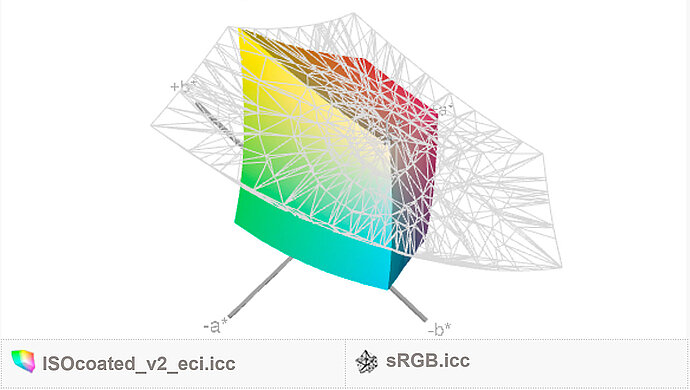
Confronta su www.ICCView.de due Spazi colore come modello 3D.
Nell'esempio sopra riportato, potete notare che lo spazio colore CMYK ISO Coated v2 è in grado di rappresentare alcune tonalità del verde e turchese che sono al di fuori del modello a griglia sRGB. Ciò significa che queste tonalità vanno perse quando si lavora in sRGB. È molto utile caricare i profili del proprio monitor, della stampante, della fotocamera o dello scanner e confrontarli tra loro. Quali colori restituisce lo schermo che la stampante non è in grado di stampare? Quali sono i colori delle stampe che il monitor non può visualizzare? E Adobe RGB copre tutti i colori della vostra stampante o sarebbe necessario sfruttare uno spazio colore più ampio? Questo valido strumento risponde in maniera efficace a tali domande.